360随身WiFi设置隐藏信号的操作步骤
时间:2022-10-26 14:09
许多小伙伴还不会360随身WiFi设置隐藏信号的操作,所以下面就带来了360随身WiFi设置隐藏信号的操作方法,希望感兴趣的朋友都来共同学习哦。
360随身WiFi设置隐藏信号的操作步骤

1、首先将360随身wifi插入电脑创建好wifi信号,然后用手机连接到该网络上,手机连接到该网络后,在悬浮框上可以看到1人在线状态。
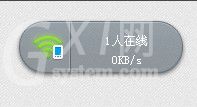
2、点击电脑右下角的wifi信号图标。

3、然后在弹出的360随身wifi对话框右上角点击“设置”按钮。
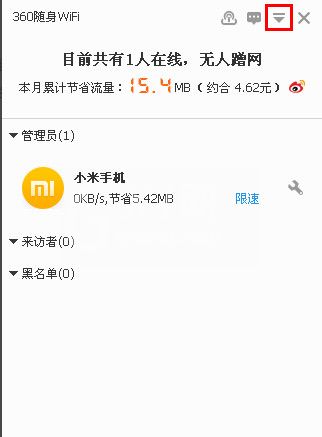
4、在下拉菜单中点击“设置中心”项
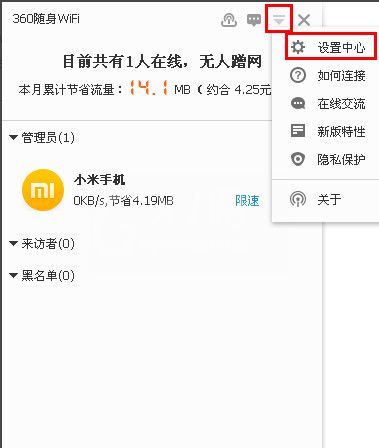
5、然后在最下方的功能设置栏,勾选“隐藏wifi”项,点击下方的“保存”按钮。
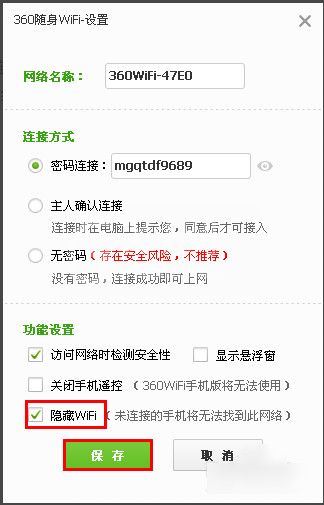
各位小伙伴们,看完上面的精彩内容,都清楚360随身WiFi设置隐藏信号的操作步骤 了吧!



























